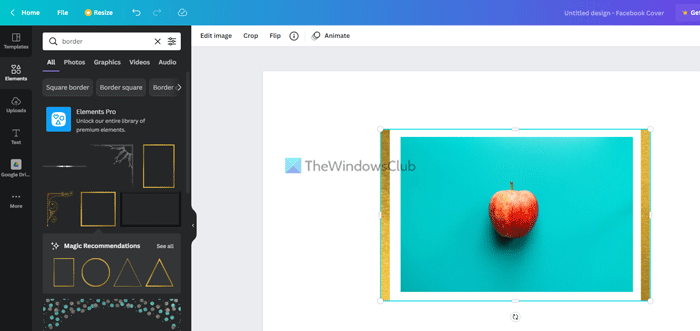Wenn du möchtest Fügen Sie einem Bild in Canva einen Rand oder Rahmen hinzu, hier ist, wie Sie das tun können. Obwohl es keine direkte Möglichkeit gibt, dem Bild einen Rahmen hinzuzufügen, können Sie dies mit Hilfe von tun Elemente Möglichkeit. Anschließend können Sie den Rand oder Rahmen nach Ihren Wünschen bearbeiten.
Canva ist eines der besten Fotobearbeitungs- und Grafikdesign-Tools, mit denen Sie wie Profis Umschläge, Visitenkarten usw. erstellen können. Wenn Sie Canva erst kürzlich verwendet haben, sind Sie möglicherweise nicht mit allen Optionen vertraut, die es bietet. Nehmen wir an, Sie müssen einem Bild einen Rahmen hinzufügen, um es hervorzuheben. Obwohl Canva so viele Optionen enthält, gibt es keine Option zum Hinzufügen eines Rahmens oder Rahmens. Sie können dies jedoch mit Hilfe des Abschnitts Elemente hinzufügen.
So fügen Sie einem Bild in Canva einen Rand oder Rahmen hinzu
Gehen Sie folgendermaßen vor, um einem Bild in Canva einen Rand oder Rahmen hinzuzufügen:
- Öffne ein Bild in Canva.
- Wechseln Sie zu Elemente Tab.
- Suchen nach Rand.
- Wählen Sie einen Rahmen aus, den Sie verwenden möchten.
- Skalieren Sie den Rahmen und passen Sie ihn an.
Um mehr über diese Schritte zu erfahren, lesen Sie weiter.
Öffnen Sie zunächst die Canva-Website und öffnen Sie ein Bild in Canva. Falls Sie es nicht gespeichert haben, können Sie es von Ihrem Computer hochladen. Wenn Sie fertig sind, wechseln Sie zu Elemente Tab auf der linken Seite und suchen Sie nach der Rand im jeweiligen Suchfeld.

In den Suchergebnissen finden Sie unzählige Frames. Sie müssen eine Ihren Anforderungen entsprechende auswählen und zur Auswahl darauf klicken.

Danach können Sie die Position des Rahmens oder Rands entsprechend dem ursprünglichen Motiv ändern. Das Beste an dieser Funktion ist, dass Sie den Rahmen wie jedes andere normale Bild bearbeiten können.
Sie können beispielsweise Folgendes tun:
- Passen Sie Helligkeit, Kontrast und Sättigung an
- Filter anwenden
- Fügen Sie fotogene Effekte hinzu
- Pixeleffekte anwenden
- Ändern Sie die Transparenzstufe
- Drehen Sie die Grenze um
Sie können Helligkeit, Kontrast, Sättigung usw. über das Bildbearbeitungsfeld anpassen. Dazu müssen Sie auf den Rahmen klicken, um ihn auszuwählen, und auf klicken Bild bearbeiten Taste.

Als nächstes finden Sie alle oben genannten Optionen auf Ihrem Bildschirm. Es ist möglich, jede beliebige Einstellung zu ändern.
Allerdings kann man die nicht finden Flip oder Ernte Optionen hier. Dazu müssen Sie die nicht öffnen Bild bearbeiten Tafel. Stattdessen können Sie auf den Rahmen klicken und diese Optionen in der oberen Menüleiste finden.
Wenn Sie die Deckkraft ändern möchten, müssen Sie auf den Rahmen oder Rand klicken, um ihn auszuwählen, und auf klicken Transparenz Schaltfläche in der oberen Menüleiste sichtbar.
Anschließend können Sie die Transparenzstufe gemäß Ihren Anforderungen auswählen.
Sobald Sie mit der Bearbeitung fertig sind, können Sie das Bild von Canva auf Ihren Computer herunterladen. Klicken Sie dazu auf die Herunterladen Schaltfläche und wählen Sie ein Dateiformat aus.
Lesen: So entfernen Sie mit Canva Background Remover den Hintergrund aus einem Bild.
Wie kann ich in Canva einen Rahmen um ein Bild ziehen?
Um ein Bild in Canva mit einem Rahmen zu versehen, müssen Sie die verwenden Elemente Ausschnitt auf der linken Seite sichtbar. Hier können Sie nach Rahmen oder Rahmen suchen und diese dem Motiv in Canva hinzufügen. Es ist möglich, den Rahmen wie ein Standardbild zu bearbeiten. Sie können beispielsweise Filter anwenden, die Position ändern, Helligkeit/Kontrast anpassen usw.
Wie füge ich einen Rahmen in Canva hinzu?
Da es keine direkte Option gibt, können Sie die Elemente verwenden, um einen Rahmen in Canva hinzuzufügen. Sie können nach dem suchen Rand Suchen Sie im Suchfeld nach dem Suchergebnis und klicken Sie auf eines davon, um es dem Bild hinzuzufügen. Dann können Sie es platzieren, wo immer Sie möchten, die Deckkraft ändern, Effekte anwenden usw.
Das ist alles! Hoffe es hat geholfen.